ホームページ >ソフトウェアチュートリアル >コンピューターソフトウェア >Adobe Illustrator cs5 でクリッピング パスとはさみツールを使用する方法 Adobe Illustrator cs5 でクリッピング パスとはさみツールを使用する方法
Adobe Illustrator cs5 でクリッピング パスとはさみツールを使用する方法 Adobe Illustrator cs5 でクリッピング パスとはさみツールを使用する方法
- PHPzオリジナル
- 2024-08-13 11:36:11604ブラウズ
Adobe Illustrator CS5 のクリッピング パスとはさみツールは、パスを正確に分割および変更するための強力なツールです。ベクター グラフィックスで複雑な操作を実行する必要があるユーザーにとって、これらのツールを習得することは非常に重要です。この記事は、PHP エディターの Yuzai によって丁寧に書かれており、Adobe Illustrator cs5 のクリッピング パスとはさみツールの使い方を詳しく紹介します。以下では、これらのツールを簡単かつ効率的に使用してデザイン スキルを向上させる方法を段階的に説明します。
Adobe Illustrator cs5でクリッピングパスとハサミツールを使用するにはどうすればよいですか? Adobe Illustrator cs5 でクリッピングパスとはさみツールを使用する方法
Adobe Illustrator CS5 を開きます。
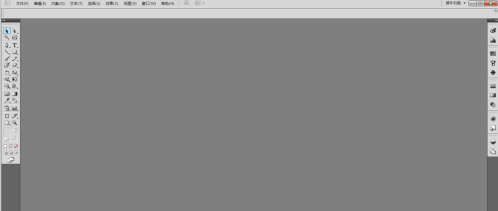
新しい文書を作成し、A4サイズに設定します。
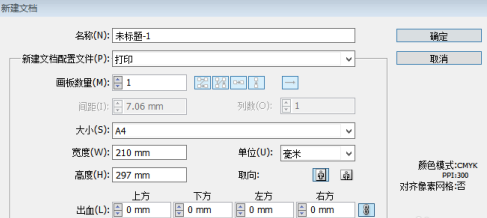
長方形ツールを使用して長方形を描きます。
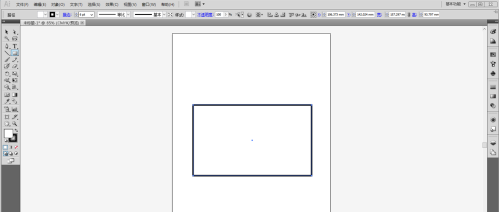
[ダイレクト選択ツール]を選択し、切断する必要があるアンカーポイントをクリックします。
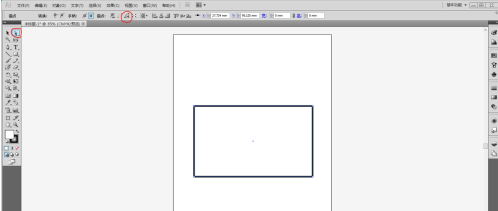
ダイレクト選択ツールのクリッピングパスコマンドを使用します。
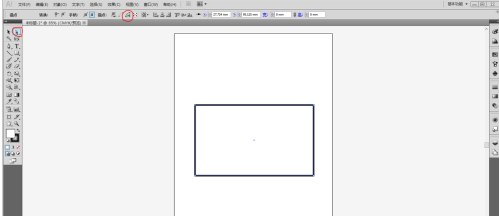
この時点でアンカーポイントは分離されました。
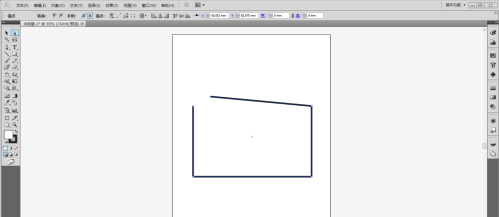
アンカーポイント以外でパスを分割したい場合は、はさみツールを使用する必要があります。ツールボックスではさみツールを選択し、ショートカット キー C を押します。
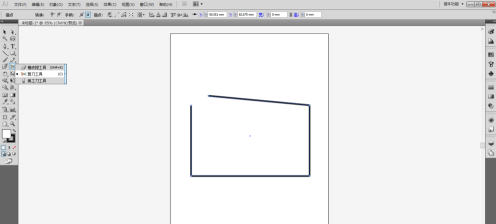
はさみツールを使用して、切断したい場所をクリックします。
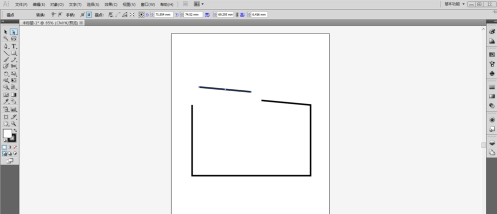
パスが切断されました。[ダイレクト選択ツール]を使用して、切断されたパスをドラッグします。
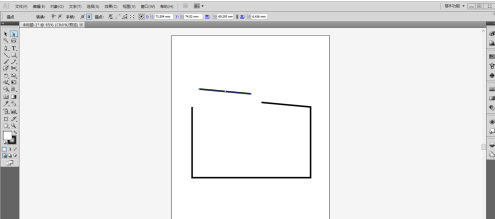
以上がAdobe Illustrator cs5 でクリッピング パスとはさみツールを使用する方法 Adobe Illustrator cs5 でクリッピング パスとはさみツールを使用する方法の詳細内容です。詳細については、PHP 中国語 Web サイトの他の関連記事を参照してください。

